Los diagramas de flujo son excelentes para presentaciones e ideas de organización. También pueden ser un dolor de hacer. El jefe te dice que hagas un diagrama de flujo y te da miedo. Tal vez no le temas, pero si lo haces, este artículo es para ti. Esto detallará exactamente cómo crear un diagrama de flujo en Word 2007 y desmitificar el proceso para que sea algo fácil de hacer. Con este tutorial y un poco de práctica, crear diagramas de flujo será algo que puede hacer con facilidad.
Comience con un documento de Word en blanco. Coloca tu título en la parte superior. Generalmente querrás centrarlo. Haga clic en Insertar y luego en Formas en la cinta de opciones y seleccione una forma en la sección Diagrama de flujo del menú de formas. Los usuarios de Word 2010 cambian a Insertar y seleccionan una forma del menú Formas en Ilustraciones.

Luego usa el cursor con forma de más para posicionar y elegir el tamaño de la forma. Será evidente cómo se ve una vez que suelte el botón del mouse. Puede modificar la posición haciendo clic izquierdo en la forma y moviéndola.
Existen numerosas opciones para vincular las formas en el diagrama de flujo. En esta demostración, se usará una flecha. Desea obtener el diseño básico establecido antes de preocuparse por los efectos gráficos.
Aquí es donde puedes elegir la flecha. Puede crear una nueva forma para vincular la flecha o puede copiar la forma con la que comenzó. Aquí se copia la forma.
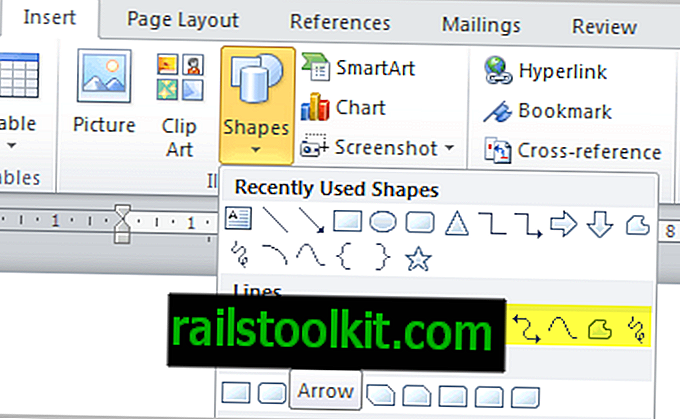
Simplemente copie y pegue y arrastre la forma a la posición deseada. Familiarícese con las diferentes formas y ajustes de posición. Todo lo que tiene que hacer es seleccionar formas, dimensionarlas y colocarlas, copiarlas si es necesario y vincularlas. Tómate 20 minutos más o menos y juega un poco hasta que te sientas cómodo con él. Ahora es el momento de comenzar a agregar texto. Haga clic derecho en un cuadro determinado y seleccione Agregar texto, luego comience a escribir. Ajuste la fuente si es necesario.
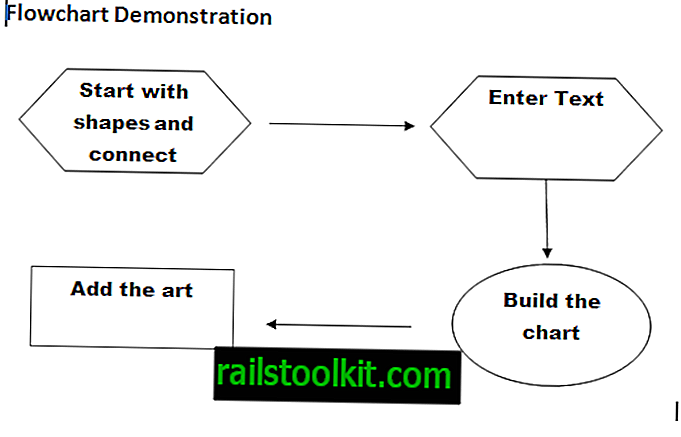
Cuando se delinea el gráfico y se agrega el texto, puede comenzar a trabajar con algunos efectos gráficos para que el diagrama de flujo sea atractivo. Vaya a la pestaña de formato en la cinta de opciones. Los usuarios de Word 2010 solo necesitan seleccionar una forma para obtener automáticamente la pestaña Formato en su software.
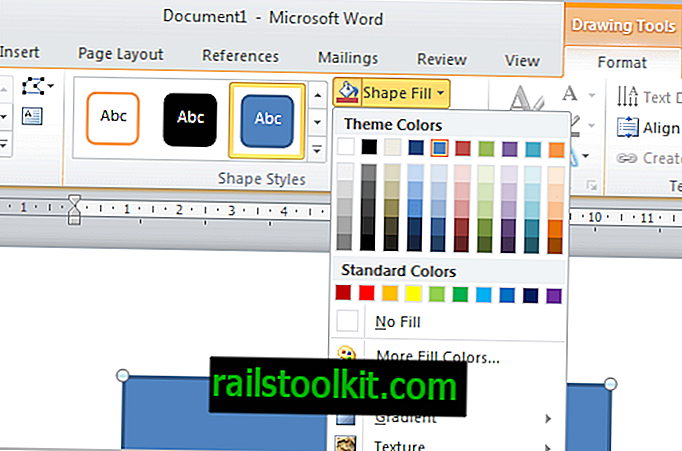
Haga clic en la forma en el diagrama de flujo y luego seleccione un color de la tabla de colores Formato, haga clic en el color y la forma adquiere ese color.
Se pueden agregar efectos de sombra y 3D. En la pestaña Formato de la cinta de opciones, busque los efectos 3D y haga clic en una forma, luego haga clic en "Efectos 3D" y seleccione los efectos en el menú desplegable. Haga clic en el efecto y la forma adquiere ese efecto.
Use la pestaña Formato para agregar efectos de sombra y cambiar formas y otros efectos. También puedes usar Smart Art. Estos son diseños gráficos prediseñados que le permiten insertar contenido de aspecto profesional sin ser un diseñador gráfico. Seleccione Smart Art en la pestaña Insertar en la cinta de opciones y elija un diseño.
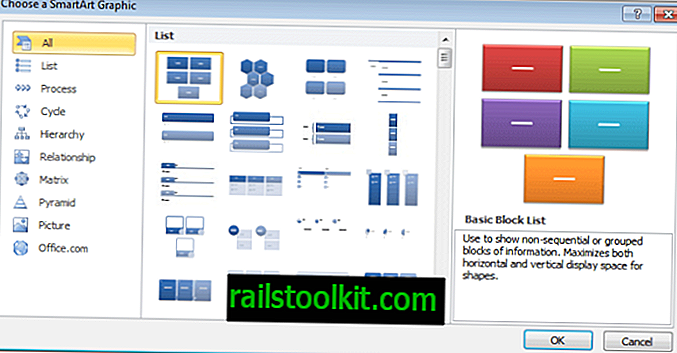
Esto es lo que puede hacer después de ingresar el texto y cambiar los colores en el diseño de la plantilla.
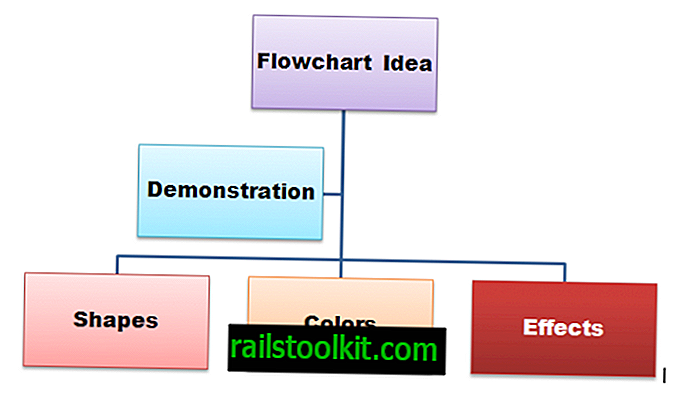
Hay mucho más que puedes hacer. Esto da una idea básica del procedimiento para aquellos sin experiencia en la creación de diagramas de flujo en Microsoft Word. Serás un profesional en poco tiempo.














